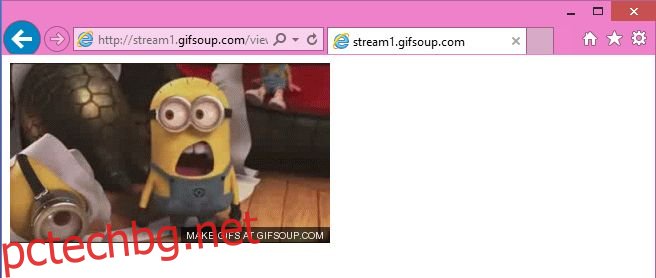Автоматичното възпроизвеждане на съдържание, независимо дали е реклама, видео (гледам ви във Facebook) или GIF, може да намали честотната ви лента и също така може да бъде изключително досадно, тъй като забавя зареждането на страницата. Единственият път, когато е приемливо съдържанието да се възпроизвежда автоматично, е ако разглеждате Imgur или може би Twitter, където има много GIF файлове и Vines, които се споделят, но във всички останали моменти автоматичното възпроизвеждане на съдържание е просто друго нещо, което искате уебсайтовете да спрат прави. Разказахме подробно как да деактивирате автоматичното възпроизвеждане на съдържание в Internet Explorer, Chrome, Firefox, Safrai и Opera, но нашата публикация не адресира GIF файлове, които ще продължат да се възпроизвеждат автоматично, въпреки че „щракнете за възпроизвеждане“ е активирано във вашия браузър. Ето как можете да спрете възпроизвеждането на GIF файлове в Chrome, Firefox и Internet Explorer.
Съдържание
Internet Explorer
За да спрете възпроизвеждането на GIF в Internet Explorer, трябва само да натиснете клавиша Escape и той ще спре. За да възпроизведете GIF отново, ще трябва да опресните страницата. Това работи, ако искате GIF-то да се възпроизведе поне веднъж, но искате начин да го спрете да се повтаря отново и отново.
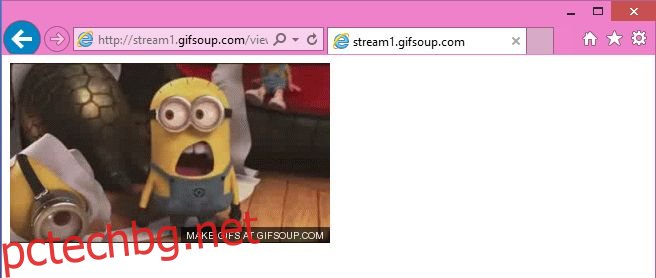
За да спрете автоматичното зареждане и автоматично възпроизвеждане на GIF, отидете на Инструменти> Интернет опции> Раздел Разширени и превъртете надолу до раздела Мултимедия. Премахнете отметката от опциите „Възпроизвеждане на анимации в уеб страници“ и GIF файловете вече няма да се възпроизвеждат при зареждане на уеб страница. Ще трябва да рестартирате компютъра си, за да влезе в сила, защото това е Internet Explorer и вие сте решили да го използвате.
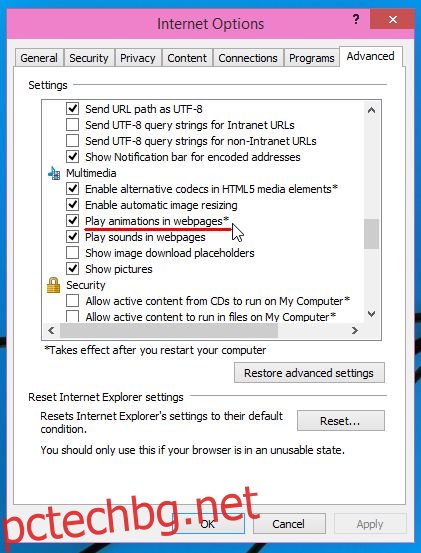
Chrome
Изненадващо, Chrome няма бутон за спиране или опция, която предотвратява автоматичното зареждане и автоматично възпроизвеждане на GIF. Въпреки че в уеб магазина на Chrome има доста разширения, които твърдят, че спират възпроизвеждането на GIF файлове или които твърдят, че могат да ги поставят на пауза, само едно премина нашите тестове и това беше GIF Blocker.
Инсталирайте разширението и всеки път, когато видите GIF, вграден или директна връзка към файла, ще видите следното. Щракнете върху изображението и то ще започне да се възпроизвежда и ще продължи да играе в цикъл. Понастоящем разширението не поддържа никакъв начин за спиране на възпроизвеждането на GIF и нито едно от разширенията, които твърдят, че го правят, не работи.
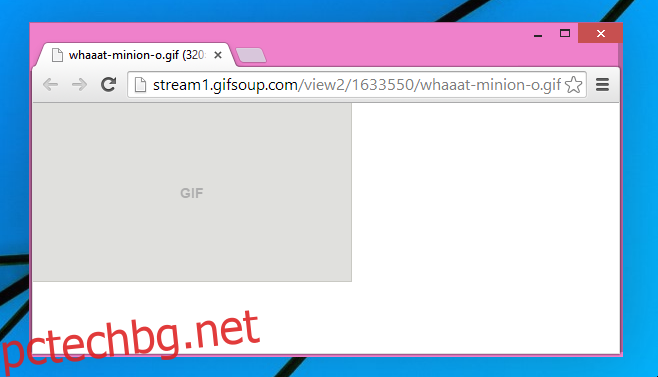
Инсталирайте GIF Blocker от уеб магазина на Chrome
Firefox
За да деактивирате автоматичното зареждане на GIF във Firefox, можете да зададете стойността на настройката image.animation_mode на страницата about:config на none, но това идва с недостатък; няма начин да пуснете GIF. Никакво щракване върху GIF изображение няма да го накара да се възпроизвежда, така че това е по-скоро постоянно спиране. За повече опции можете да опитате Toggle анимирани GIF файлове. Той се занимава със същата настройка, но поддържа преки пътища, които ви позволяват да поставяте на пауза и да възпроизвеждате GIF файлове, както и опцията „автоматично възпроизвеждане при задържане на мишката“.
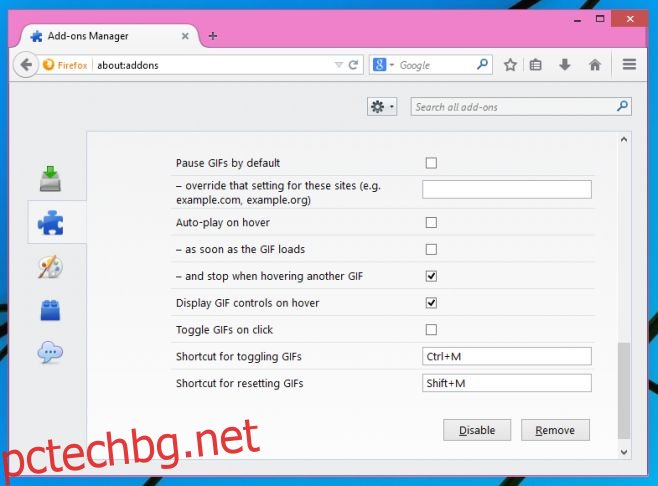
Инсталирайте Toggle анимирани GIF файлове за Firefox
Единственото нещо, което ме изненада, докато търсех начини за спиране, пауза и възпроизвеждане на GIF файлове, е, че Internet Explorer се справя най-добре с тях, като дава на потребителя пълен контрол върху това как се зареждат.